在数字化办公的今天,彩色打印已经成为日常工作中不可或缺的一部分。本文将为您详细解析如何在Windows 10系统中轻松设置彩色打印,让您告别黑白时代,享受色彩带来的视觉盛宴。
一、了解彩色打印的优势
提升视觉效果:彩色打印可以更直观地呈现图表、图片和设计,使文件更具吸引力和说服力。
增强文件重要性:彩色文件往往给人留下更深刻的印象,有助于提升文件的重要性。
适应不同需求:彩色打印适用于各种场合,如报告、宣传册、邀请函等。
二、检查打印机兼容性
在设置彩色打印之前,请确保您的打印机支持彩色打印功能。大多数现代打印机都具备彩色打印功能,但部分老款打印机可能只支持黑白打印。
三、设置彩色打印的步骤
以下是在Windows 10系统中设置彩色打印的详细步骤:
1. 打开打印管理器
按下 Win + X 快捷键,选择“设备和打印机”。
在“设备和打印机”窗口中,找到您要设置彩色打印的打印机,右键点击并选择“打印首选项”。
2. 设置纸张/质量
在“打印首选项”窗口中,切换到“纸张/质量”选项卡。
根据需要调整纸张大小、纸张来源和打印质量。
3. 设置颜色模式
在“纸张/质量”选项卡中,找到“颜色”设置。
选择“彩色”选项,确保打印机以彩色模式打印。
4. 验证设置
点击“应用”按钮,保存设置。
打印一张测试页,检查打印效果是否为彩色。
四、彩色打印的注意事项
打印成本:彩色打印的成本通常高于黑白打印,请根据实际需求选择合适的打印模式。
打印机墨水:确保打印机的墨水充足,避免因墨水不足导致打印效果不佳。
文件格式:在打印之前,请确保文件格式与打印机兼容。
五、总结
通过以上步骤,您可以在Windows 10系统中轻松设置彩色打印。希望本文能帮助您告别黑白时代,享受色彩带来的便利与美观。